USB插到主机上面就会有“吱吱吱”的电流声,很燥人。静音了也有一拔掉就没了,要得到纯净的声音信号,因此需要把干扰信号滤除掉,在信号线与地之间并接电阻和电容,就是起这样的作用。
电脑音箱有兹兹的声音原因:
(1)很多主板的半载声卡通常在音染方面屏蔽性能有很大缺陷
(2)音频线的问题 .
解决方法如下:
方法一:
刚配了一台主机,装USB小音箱,USB插到主机上面就会有“吱吱吱”的电流声,很燥人。静音了也有!一拔掉就没了。“吱吱”声随着音箱音量的变化而变化。用另一电源给USB音箱供电时,音频线连接笔记本就没有这种情况!

USB音箱,其输入端有三条线,左右声道各一条,公共线一条,这条公共线与电源的负极接在一起,称为地线。
电脑输出信号的地线和USB负极不一定是同一条线,因为地线涉及数字接地和模拟接地两个概念,所以反映到音箱上,会有吱吱声这样的干扰信号被放大。为什么换一组电源就没有吱吱声呢?因为供电部分与信号之间没有形成回路,即使其中有干扰信号也不会被放大,所以就不会有吱吱声。
为了得到纯净的声音信号,因此需要把干扰信号滤除掉,在信号线与地之间并接电阻和电容,就是起这样的作用。

有个简单的方法,音箱的USB接口不用机箱供电,就是把音箱USB插口查到充电头上,一步到位。
 
还有个更简单方法就是,买个带消磁的USB音箱插口,这个就是得花点小钱 ~
方法二:
(1)换个好点的 莲花头转3.5 音频导体线, 建议如果追求音质,可以选择佳耐美,或者怪兽屏蔽性好的音频线材 。
(2)检测主板的半载声卡是否损坏,
1,通常可以用耳机连接上去看是否有滋滋的声。
2,如果没有检测下音效插入后,旋转音响大小按钮,如果在旋转的同时,会有滋滋的声 ,那么这就说明,音响的放大电路板的问题,那么就可以找厂家维修或者更换
电脑音箱有滋滋声解决方法
注:使用手机确定是否为音箱故障,确定不是音箱的问题再使用以下方法解决!
一、声卡驱动故障(小编就是这个方法解决了音箱滋滋声响的故障)
声卡驱动故障率最大的,很多用户遇到音箱莫名其妙有滋滋声响都是因为声卡驱动造成的问题,解决方法就是卸载原声卡驱动后重新安装,如以下步骤:
首先我们先卸载声卡驱动,我们以win7系统为例,其他系统大同小异,右击“计算机”并且点击“设备管理器”,在“设备管理器”中,我们点开“声音、视频和游戏控制器”,点开后出现子列表,列如“Realtek High Definition Audio”,在此栏上右击后弹出菜单选择【卸载】,如下图:
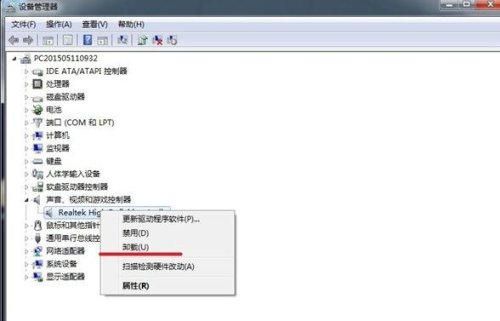
卸载声卡驱动
卸载完成可以重新启动下,接着去使用驱动精灵或者驱动人生软件安装声卡驱动,我们可以百度搜索下“驱动精灵”找到下载地址,下载驱动精灵在电脑中后并且安装该软件,最后在驱动精灵软件中检测电脑中没有安装的驱动,找到音频驱动下载并且安装即可。
安装声卡驱动
二、麦克疯造成音箱有滋滋声
1、鼠标指向右下角状态栏音量图标

单击右键,在弹出的菜单中点选“录音设备”;

2、在弹出的“声音”对话框中,点选“录制”选项卡,鼠标指向麦克风(根据机器配置不同会有Realtek、Conexant、IDT等字样)单击右键,在弹出的菜单中点选“属性”;
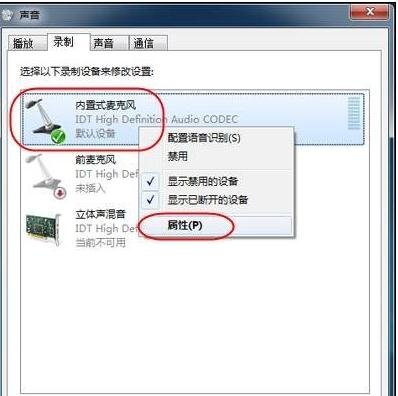
3、在弹出的“内置式麦克风属性”对话框中,点选“级别”选项卡,根据需要拖动滑块调节麦克风加强,然后点击“确定”。
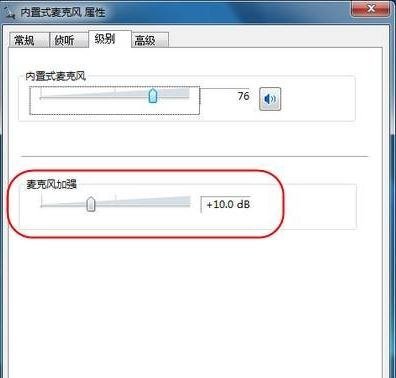
拉到最低即可
三、电磁干扰
把主机或者手机远离电脑音箱试试。
如果通过以上步骤解决不了电脑音箱有滋滋声的故障,估计就是音频接口的故障了,主机上前后都有音频接口,请前后音频接口都测试下,也可能是声卡的故障,可以自行购买一个USB声卡查到主机上使用。
| 
